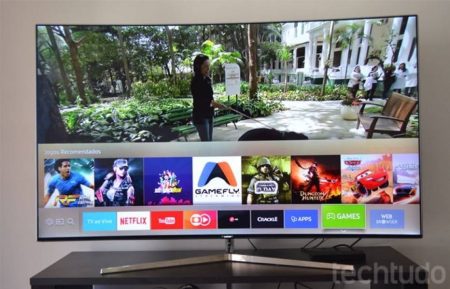Em algumas situações, o processo de atualização do firmware de uma Smart TV pode não ser possível por conta de falta de conexão com a Internet do aparelho, ou dificuldades no processo de download do pacote de atualização via televisor.
Veja as Smart TVs que foram destaque em 2016
A alternativa, no caso das TVs da Samsung, é preparar o processo via PC, baixando um aplicativo que prepara o seu pendrive para permitir a atualização do sistema operacional da TV sem a necessidade de conectar o televisor à rede.
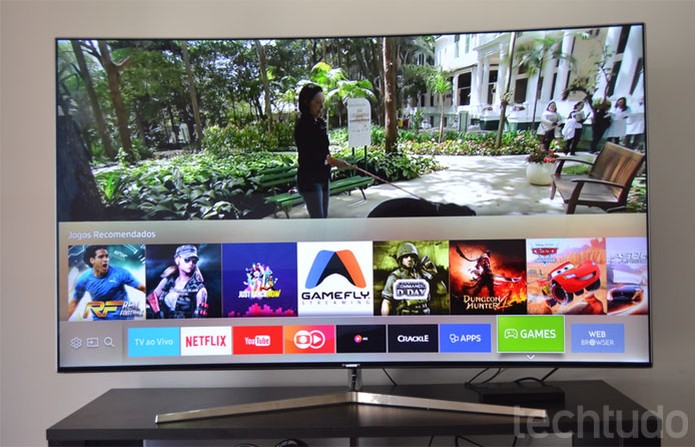 Smart TV Samsung KS9000 com 65 polegadas é item de luxo entre os eletrônicos (Foto: Melissa Cruz / TechTudo)
Smart TV Samsung KS9000 com 65 polegadas é item de luxo entre os eletrônicos (Foto: Melissa Cruz / TechTudo)
Baixando o firmware
Passo 1. Abra a página referente ao seu modelo no site da Samsung.
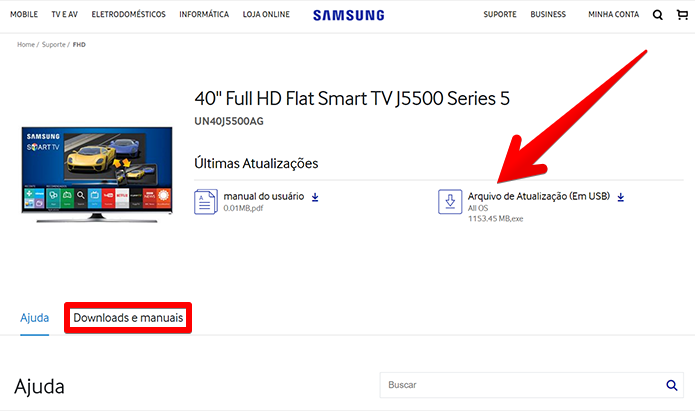 Acesse a página de suporte do seu aparelho no site da Samsung (Foto: Reprodução/Filipe Garrett)
Acesse a página de suporte do seu aparelho no site da Samsung (Foto: Reprodução/Filipe Garrett)Passo 2. Baixe o “Arquivo de Atualização (em USB)” para rodar no seu PC o pacote que configura o pendrive (se o atalho não estiver em evidência na página, você pode localizá-lo em “Downloads e Manuais”).
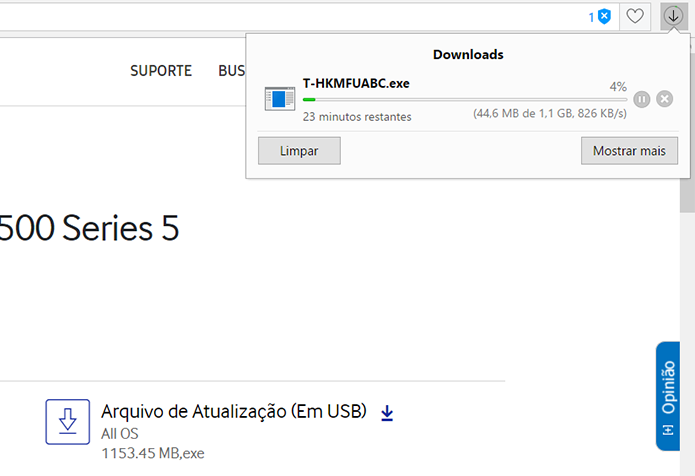 Baixe o aplicativo no seu computador (Foto: Reprodução/Filipe Garrett)
Baixe o aplicativo no seu computador (Foto: Reprodução/Filipe Garrett)Passo 3. Aguarde o download ser realizado.
 Encontre o executável e abra o aplicativo de atualização (Foto: Reprodução/Filipe Garrett)
Encontre o executável e abra o aplicativo de atualização (Foto: Reprodução/Filipe Garrett)Passo 4. Encontre o arquivo baixado e o execute no seu computador.
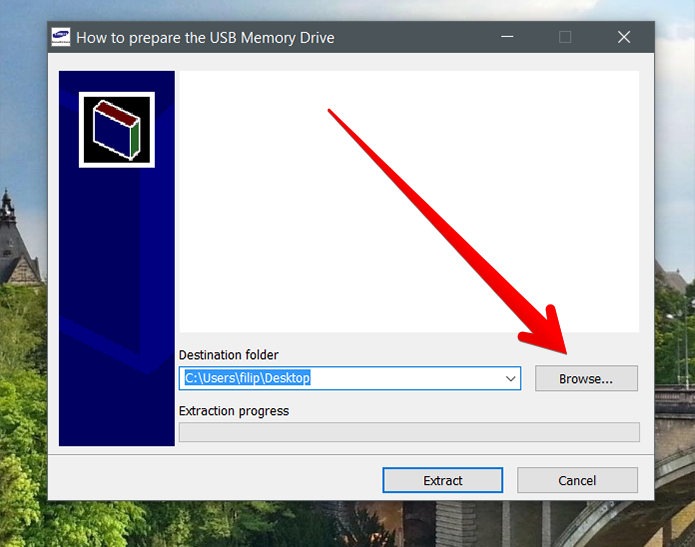 Clique em "Browse" e aponte o caminho para o seu pendrive (Foto: Reprodução/Filipe Garrett)
Clique em "Browse" e aponte o caminho para o seu pendrive (Foto: Reprodução/Filipe Garrett)Passo 5. Clique em “Browse” e localize a unidade que representa o seu pendrive.
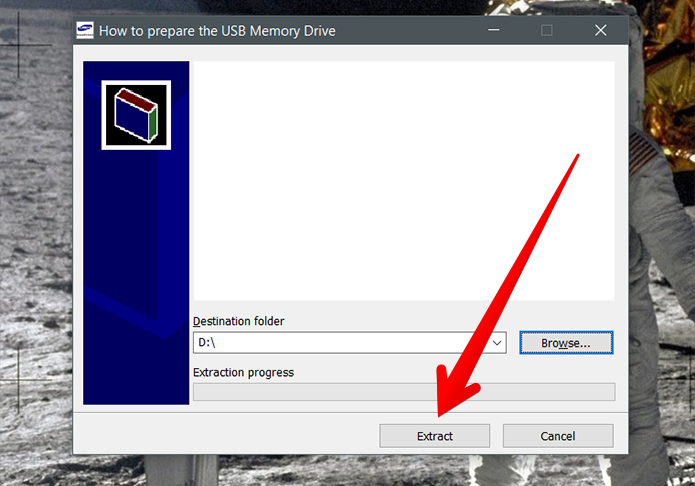 Clique em "Extract". O processo de preparação do pendrive levará alguns minutos (Foto: Reprodução/Filipe Garrett)
Clique em "Extract". O processo de preparação do pendrive levará alguns minutos (Foto: Reprodução/Filipe Garrett)Passo 6. Clique em “Extract”.
Instalando o firmware
Passo 1. Conecte o pendrive na porta USB da TV.
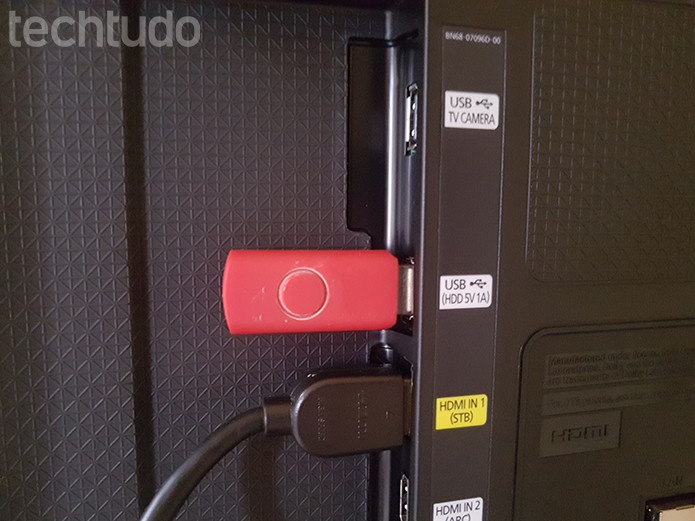 Insira o pendrive na porta USB principal da sua TV (Foto: Filipe Garrett/TechTudo)
Insira o pendrive na porta USB principal da sua TV (Foto: Filipe Garrett/TechTudo)Aplicativo do TechTudo: receba as melhores dicas e últimas notícias no seu celular
Passo 2. Abra o menu de “Suporte” do televisor.
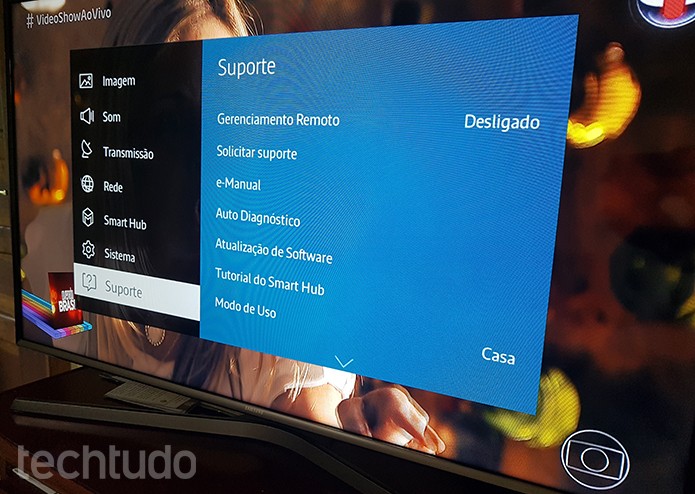 Na área de "Suporte", navegue até "Atualização de Software" (Foto: Filipe Garrett/TechTudo)
Na área de "Suporte", navegue até "Atualização de Software" (Foto: Filipe Garrett/TechTudo)Passo 3. Navegue até “Atualização de Software”.
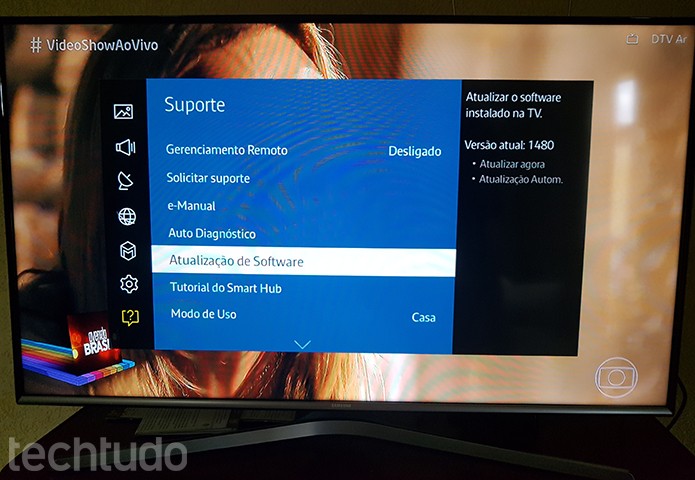 Na área de "Suporte", navegue até "Atualização de Software" (Foto: Filipe Garrett/TechTudo)
Na área de "Suporte", navegue até "Atualização de Software" (Foto: Filipe Garrett/TechTudo)Passo 4. Escolha “Atualizar agora” e confirme.
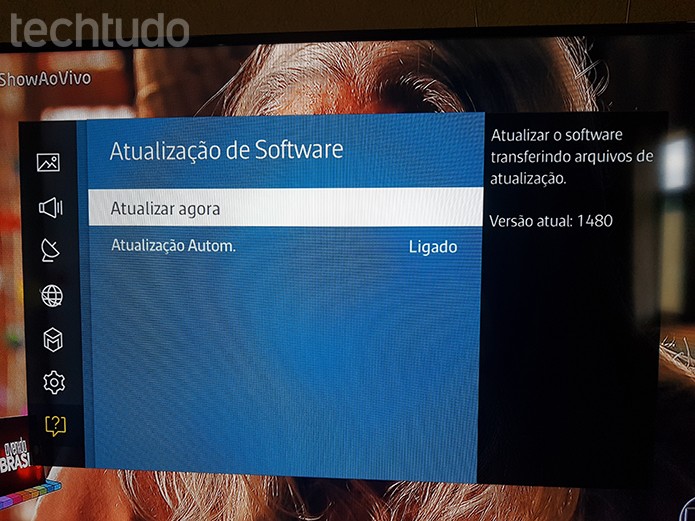 Confirme em "Atualizar agora" (Foto: Filipe Garrett/TechTudo)
Confirme em "Atualizar agora" (Foto: Filipe Garrett/TechTudo)Passo 5. Uma mensagem será exibida, confirmando a busca da atualização no pendrive. Confirme escolhendo “Sim”.
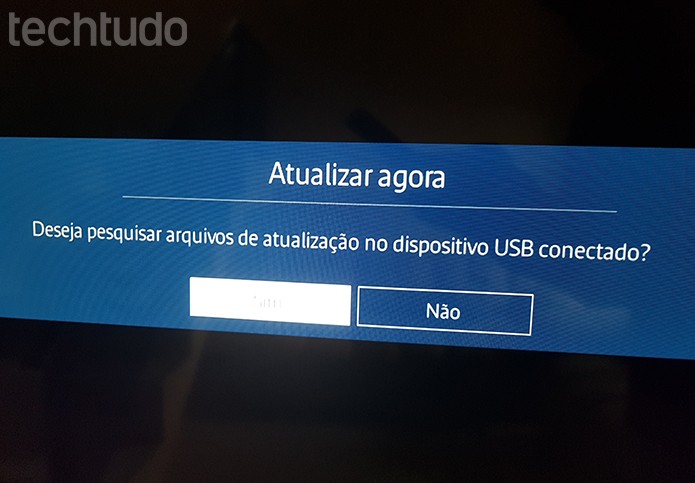 Confirme em sim para iniciar o processo de atualização (Foto: Filipe Garrett/TechTudo)
Confirme em sim para iniciar o processo de atualização (Foto: Filipe Garrett/TechTudo)A TV vai pesquisar o conteúdo do seu pendrive em busca da atualização. Caso a versão do firmware do pendrive seja mais atual, o processo de upgrade será iniciado automaticamente.
Image already added